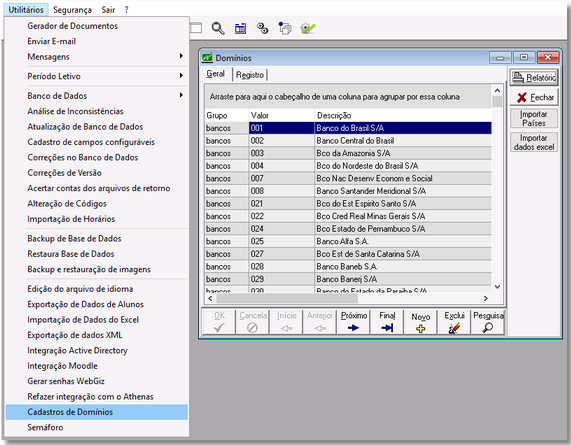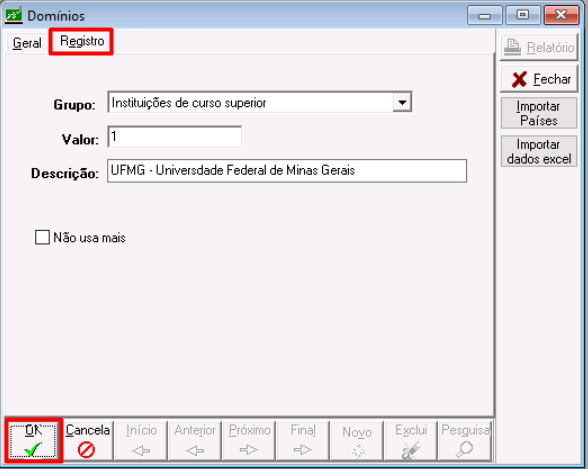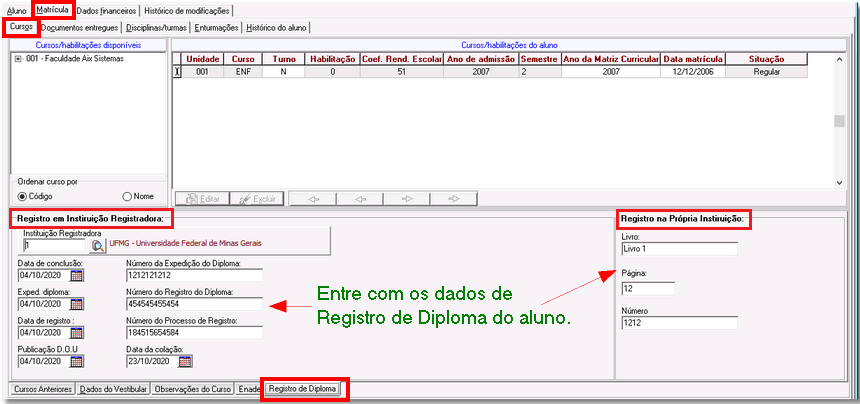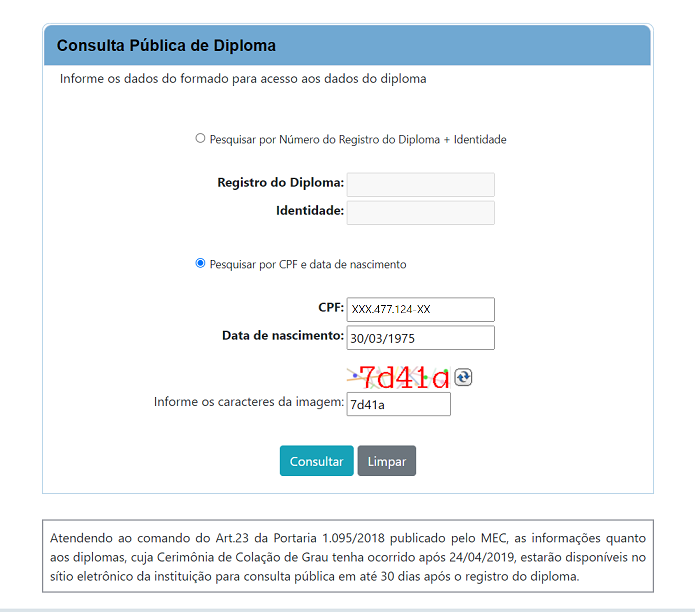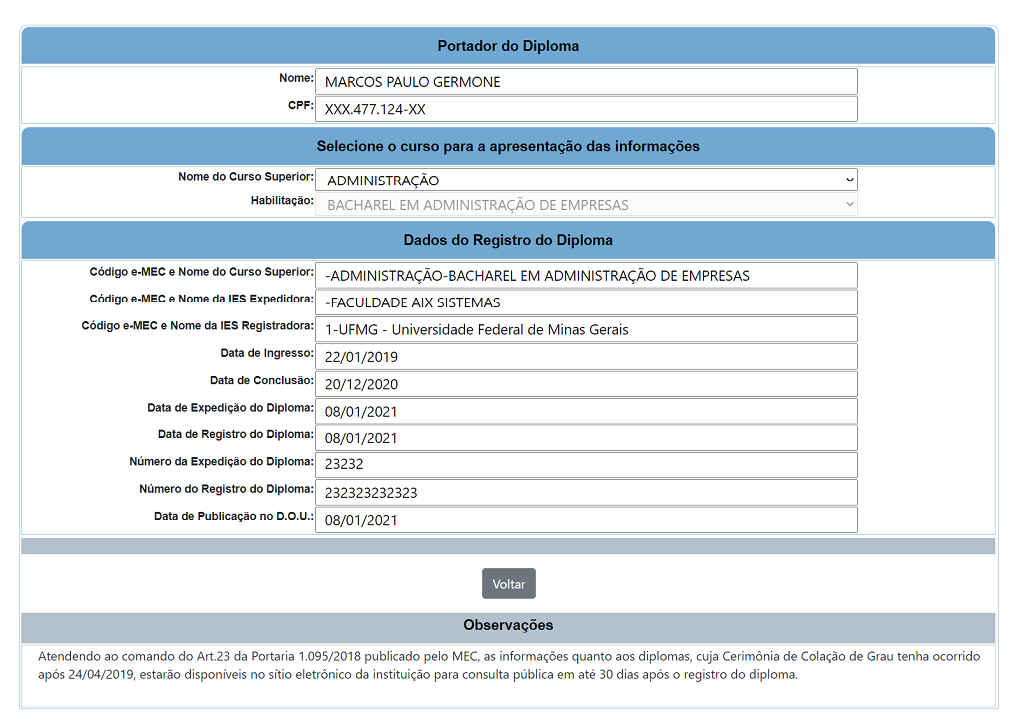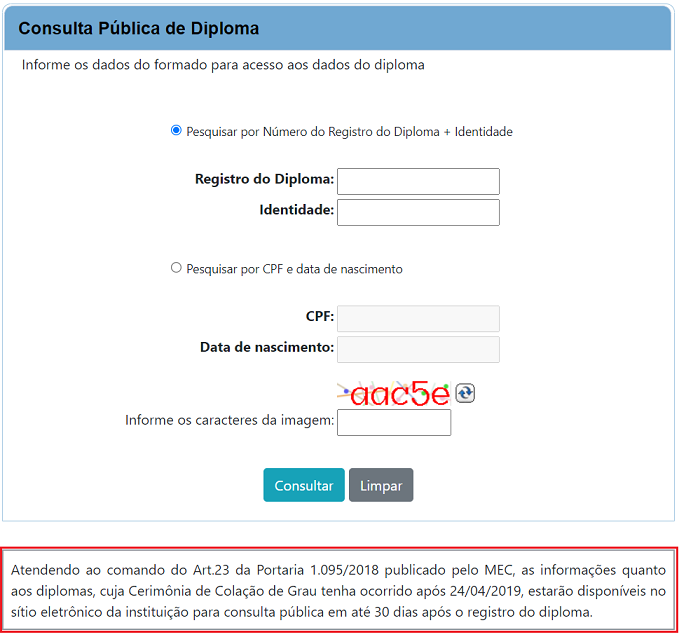Mudanças entre as edições de "WebGiz Consulta Pública de Diplomas"
(→Como fazer?) |
(→Como fazer?) |
||
| Linha 55: | Linha 55: | ||
=Como fazer?= | =Como fazer?= | ||
| − | 1) Para realizar a consulta, acesse o link que será personalizado e disponibilizado conforme cada instituição. | + | 1) Para realizar a consulta, acesse o '''link''' que será '''personalizado e disponibilizado''' conforme cada instituição. |
2) O sistema irá abrir a seguinte tela: | 2) O sistema irá abrir a seguinte tela: | ||
| Linha 61: | Linha 61: | ||
::[[Arquivo:consultadiplima1.png]] | ::[[Arquivo:consultadiplima1.png]] | ||
| + | |||
| + | |||
| + | 3) Entre com alguns dos dados solicitados para realizar a consulta. O sistema apresenta duas formas para inserção das informações para a pesquisa: | ||
| + | |||
| + | |||
| + | :*'''Pesquisar por Número do Registro do Diploma + Identidade''' | ||
| + | |||
| + | :*'''Pesquisar por CPF e data de nascimento''' | ||
| + | |||
| + | |||
| + | 3.1) Selecione uma das opções acima e preencha as informações. | ||
| + | |||
| + | ::'''Observação:''' no exemplo abaixo, optou-se por informar o '''CPF e data de nascimento''' do aluno. | ||
| + | |||
| + | |||
| + | ::[[Arquivo:consultadiploma2.png]] | ||
| + | |||
| + | |||
| + | 4) Em seguida, no campo '''Informe os caracteres da imagem''', preencha os dados da imagem apresentada em tela. | ||
| + | |||
| + | ::*Caso seja necessário atualizar a apresentação do código de caracteres, clique no ícone [[Arquivo:Iconecaptchadiploma.png]]. | ||
| + | |||
| + | 5) Clique no botão '''Consultar''' para realizar a pesquisa. | ||
| + | |||
| + | <font size="2" style="background-color: #FFFF00">6) O sistema apresentará na parte inferior da tela o campo '''Observações''', caso a instituição '''tenha configurado''' parâmetro no portal WebGiz conforme veremos a explicação deste processo a seguir após este passo a passo. Caso a instituição '''não tenha configurado''', este campo '''não''' será apresentado em tela.</font> | ||
| + | |||
| + | |||
| + | 7) Ao inserir os dados corretamente, o sistema irá redirecionar para a tela com as informações do diploma disponibilizado. | ||
| + | |||
| + | |||
| + | ::[[Arquivo:consultadiploma3.png]] | ||
| + | |||
==Apresentação Campo Observações== | ==Apresentação Campo Observações== | ||
| Linha 73: | Linha 105: | ||
::[[Arquivo:observacoesconsultadiploma.png]] | ::[[Arquivo:observacoesconsultadiploma.png]] | ||
| + | |||
| + | ==Consulta mais de 1 diploma== | ||
| + | |||
| + | Caso o aluno possua '''mais de um (1) diploma''' na instituição, a tela de informações terá um novo comportamento. Em vez de trazer automaticamente as informações do diploma, ela será exibida em branco. | ||
| + | |||
| + | Neste caso, para obter as informações do diploma o usuário deverá selecionar o curso a ser exibido no campo '''Nome do Curso Superior'''. | ||
| + | |||
| + | |||
| + | ::[[Arquivo:observacoesconsultadiploma3.png]] | ||
| + | |||
| + | |||
| + | |||
| + | Em seguida, deve-se selecionar a habilitação no campo Habilitação: | ||
Edição das 17h32min de 12 de maio de 2021
Índice
Para que serve?
Através deste processo é possível a instituição disponibilizar as informações de Diploma de seus alunos através de um acesso público, ou seja, através de um link personalizado. Assim, o usuário poderá consultar se o Diploma foi gerado ou não através do sistema Giz (ERP AIX).
Pré-requisitos
Para que o usuário consiga realizar a consulta do Diploma será necessário realizar as seguintes configurações:
1º Passo
1) Primeiramente, cadastrar no sistema as Instituições de Ensino Superior que realizam o registro de diploma dos alunos da Faculdade.
- Para isto, basta acessar o módulo Básico | menu Utilitários | Sub menu Cadastro de Domínios e realizar o registro.
2) Na tela de cadastro, clique na aba Registro e em seguida clique no botão Novo.
3) Selecione o Grupo Instituições de curso superior.
4) No campo Valor informe para cada entrada de dados um código diferente, por exemplo 1,2,3..etc
5) Já no campo Descrição, informe o nome da instituição de ensino que deseja cadastrar.
6) Clique no botão OK para confirmar.
- Observação: É possível também acionar o suporte e solicitar ao atendente que importe as Instituições de Ensino Superior a partir da planilha do Censo. Certamente a instituição de ensino que você quer estará nesta lista.
2º Passo
Realizar o cadastro dos dados de Registro de Diploma dos alunos através da tela de Matricula do sistema Giz (ERP-AIX).
1) Para isto, acesse o módulo Registro Acadêmico | menu Matrícula |sub menu Matrícula | Aba Matricula | sub aba Cursos | sub aba Registro de Diploma, e preencha as informações de registro conforme ilustrado na imagem abaixo.
- Lembrando que o sistema apresenta duas formas de registro:
a) Registro em Instituição Registradora: quando o registro do diploma é externo.
b) Registro na Própria Instituição: registro interno.
Como fazer?
1) Para realizar a consulta, acesse o link que será personalizado e disponibilizado conforme cada instituição.
2) O sistema irá abrir a seguinte tela:
3) Entre com alguns dos dados solicitados para realizar a consulta. O sistema apresenta duas formas para inserção das informações para a pesquisa:
- Pesquisar por Número do Registro do Diploma + Identidade
- Pesquisar por CPF e data de nascimento
3.1) Selecione uma das opções acima e preencha as informações.
- Observação: no exemplo abaixo, optou-se por informar o CPF e data de nascimento do aluno.
4) Em seguida, no campo Informe os caracteres da imagem, preencha os dados da imagem apresentada em tela.
5) Clique no botão Consultar para realizar a pesquisa.
6) O sistema apresentará na parte inferior da tela o campo Observações, caso a instituição tenha configurado parâmetro no portal WebGiz conforme veremos a explicação deste processo a seguir após este passo a passo. Caso a instituição não tenha configurado, este campo não será apresentado em tela.
7) Ao inserir os dados corretamente, o sistema irá redirecionar para a tela com as informações do diploma disponibilizado.
Apresentação Campo Observações
- Importante:
- Caso a instituição deseja acrescentar informações para serem apresentadas para o aluno na tela de consulta do diploma, deverá configurar no portal Webgiz a seção Consulta pública de diploma e preencher o campo Informações para o campo de Observações da interface de Consulta Pública de Diploma.
- Lembrando que para configurar este parâmetro, o usuário deverá acessar ao portal WebGiz com perfil de Administrador do sistema, clicar no menu Geral | Configurações | Configurações Gerais| seção Consulta pública de diploma.
Consulta mais de 1 diploma
Caso o aluno possua mais de um (1) diploma na instituição, a tela de informações terá um novo comportamento. Em vez de trazer automaticamente as informações do diploma, ela será exibida em branco.
Neste caso, para obter as informações do diploma o usuário deverá selecionar o curso a ser exibido no campo Nome do Curso Superior.